Как да промените или промените настройките на вашия WiFi рутер?
Почти всички съвременни Wi-Fi рутери са оборудвани с конфигурационен интерфейс, до който можете да получите достъп през уеб браузър и да го използвате, за да зададете вашите предпочитания. Така че, ако никога не сте обръщали много внимание на вашия рутер, време е да научите как да осъществявате достъп и да променяте настройките на WiFi рутера(change WiFi Router Settings) . Използвахме екранни снимки за JIO – и така действителните настройки може да варират във вашия случай – но процедурата остава горе-долу същата.
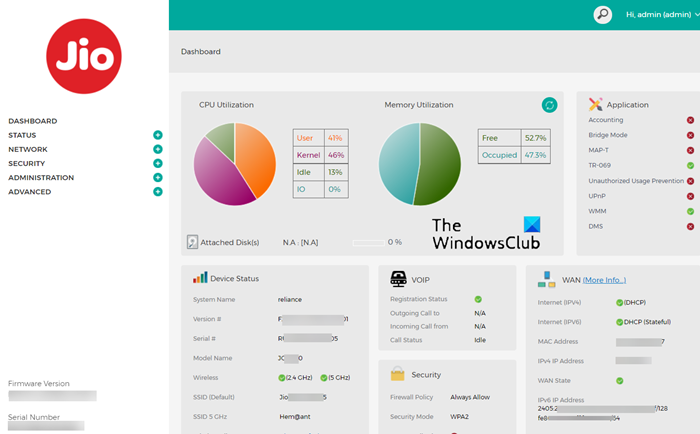
Как да получите достъп до настройките на вашия рутер?
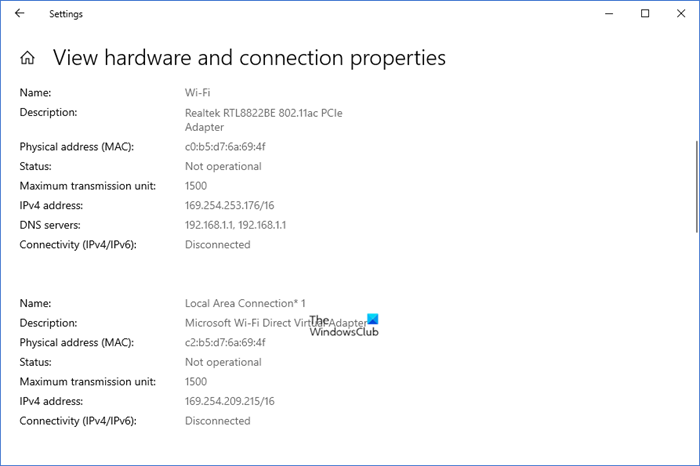
Стартирайте(Fire) браузъра си и въведете IP адреса на рутера. Ще получите IP адреса на шлюза по подразбиране чрез Network Settings > View на свойствата на хардуера и връзката в Windows . След(Next) това въведете потребителското име (обикновено това е администратор по подразбиране) и паролата (обикновено е празно по подразбиране), след което щракнете върху OK или Влезте(Log) . След като влезете, ще видите вашето табло(Dashboard) за управление .
Как да подобря настройките на безжичния си рутер?
Получавайки достъп до настройките на вашия WiFi рутер, можете да се възползвате от някои от по-разширените функции на вашия рутер, много от които може да откриете за първи път. Например, можете да промените следното-
- Променете IP адреса на рутера
- Промяна на режима на маршрутизиране
- Промяна на правилата на защитната стена по подразбиране
- Разрешете или забранете филтрирането на съдържанието
- Активиране или деактивиране на VPN преминаване
- Конфигурирайте DoS/DDoS превенции
Преди да започнете, уверете се, че рутерът е включен и компютърът е свързан към мрежата.
Как да промените или промените настройките на вашия WiFi рутер ?(WiFi Router)
1] Променете IP адреса на рутера
За да намерите своя шлюз по подразбиране, първо щракнете върху бутона Windows и изберете Настройки(Settings) .
След това изберете плочката Настройки за мрежа(Network) и интернет и щракнете върху (Internet Settings)Преглед на свойствата на хардуера и връзката(View hardware and connection properties) .
Превъртете надолу до запис на шлюза по подразбиране(Default gateway) и копирайте и поставете адреса (192.16X.XX.X) в адресната лента на нов раздел.
Въведете потребителско име(Username) и парола(Password) , за да получите достъп до настройките на рутера .(Router)
Превключете към раздела Мрежа(Network ) .
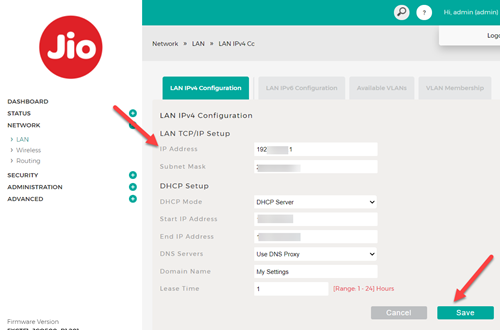
Под LAN конфигурация(LAN configuration) променете IP адреса. След това въведете валидно име на домейн(Domain name) и натиснете бутона Запиши(Save) , за да запазите промените.
2] Промяна на режима на маршрутизиране
Режимът на маршрутизиране позволява на частни IP мрежи, които използват нерегистрирани IP адреси, за да се свързват с интернет(Internet) . Освен това, тъй като изпълнява двойни функции на сигурност и запазване на адреса, обикновено се прилага в среди с отдалечен достъп. Можете да го промените на Classic Routing , но това ще върне всички настройки на защитната стена на порта към стойностите по подразбиране.
Отидете в раздела Мрежа(Network ) и изберете менюто Маршрутизиране .(Routing)
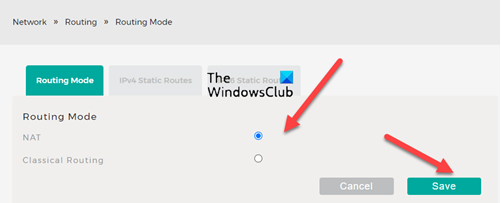
Вдясно изберете желания режим на маршрутизиране. По подразбиране е настроен на NAT . Този режим е предназначен за запазване на IP адреса.
3] Промяна на правилата на защитната стена по подразбиране
Защитната стена(Firewall) е механизъм, който управлява потока от мрежов трафик между мрежи или хостове, които използват различни позиции за сигурност. За да осигурят допълнителен слой сигурност , мрежовите(Network) дизайнери често включват функционалност на защитната стена на места, различни от периметъра на мрежата. Можете да превключвате между Allow Always и Block Always . Активирането на защитната стена винаги(Firewall Always) гарантира защита от нежелани заплахи.
4] Филтриране на съдържанието
Повечето рутери поддържат вградено филтриране на уебсайтове за блокиране или разрешаване на няколко конкретни сайта. Това помага за създаването на по-безопасна среда за сърфиране за гостите, като блокира достъпа до неподходящо съдържание. Като такъв можете да активирате филтрирането на съдържанието(Content Filtering) , за да блокирате показването на определени ключови думи във вашите резултати.
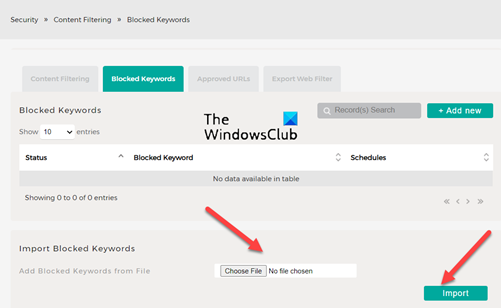
Просто натиснете Избор на файл(Choose File) , за да прегледате местоположението на файла, към който сте добавили списъка с ключови думи, които искате да блокирате, и натиснете бутона Импортиране(Import ) .
По същия начин можете да одобрявате само определени URL адреси(URLs) , които считате за безопасни за сърфиране
5] Активиране(Enable) или деактивиране на VPN преминаване
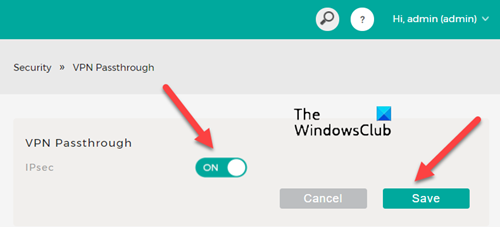
VPN Passthrough е способност, която позволява на всяко устройство, свързано към рутер, да установява изходящи VPN връзки. Например, ако искате да се свържете с вашия VPN сървър от вашия компютър или работен плот(Desktop) , можете да включите функцията VPN Passthrough на вашия рутер, за да предавате пакети данни, които идват от VPN клиент, за да достигнат до VPN сървъра(VPN server) през рутера.
6] Конфигуриране на DoS/DDoS превенции
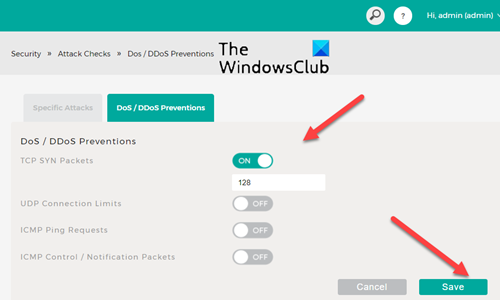
Клиентите изискват стабилна защита срещу DDoS атаки(DDoS attacks) и други заплахи за сигурността на техните мрежови активи. Природата на DDoS варира в широки граници и може да варира от малки и сложни до големи и разрушаващи честотната лента. Поради тази причина много доставчици на интернет услуги(Internet Service Providers) предлагат напълно управлявана DDoS защита чрез настройките на рутера си.
Надяваме се публикацията да ви бъде полезна.
Вижте тази публикация, ако не можете да получите достъп до страницата за конфигурация на рутера, като използвате URL адрес за вход или IP адрес.
Related posts
Как да защитите и защитите вашия WiFi рутер
Как да намерите IP адреса на рутера в Windows 10 - Търсене на IP адрес
Превърнете компютъра с Windows в WiFi гореща точка чрез споделяне на интернет връзка
[РЕШЕНО] WiFi свързан, но няма интернет в Windows 10
Как да ограничите скоростта на интернет или честотната лента на потребителите на WiFi
Преглед на ASUS RT-AC67U: Най-достъпната AiMesh WiFi система!
10 начина да коригирате WiFi свързан, но няма достъп до интернет
Анализ: Колко бърз е WiFi, когато създадете свой собствен ASUS AiMesh?
8 стъпки за максимална сигурност на вашия рутер ASUS или ASUS Lyra mesh WiFi
Преглед на ASUS Lyra AC2200: Първата WiFi система за цял дом от ASUS!
Прости въпроси: Какво е MU-MIMO в WiFi? Трябва ли ми?
Преглед на TP-Link Archer T2U Plus: USB WiFi адаптер на достъпна цена!
Преглед на NetSpot: страхотно приложение за WiFi анализ и отстраняване на неизправности!
Преглед на ASUS RT-AX92U: първата AiMesh WiFi система с Wi-Fi 6!
4 начина да научите паролата си за WiFi в Windows 10, когато я забравите
10 начина да поправите Android, свързан с WiFi, но без интернет
Как да засилим WiFi сигнала на Android за по-бърз интернет
WiFi срещу Ethernet обратна връзка: Подобрения в производителността на вашата мрежова WiFi система!
Какво е WiFi Direct? Как използвате WiFi Direct? -
Как да се свържете с WiFi от Windows 10
